Dell Precision T5400 User Manual
Page 77
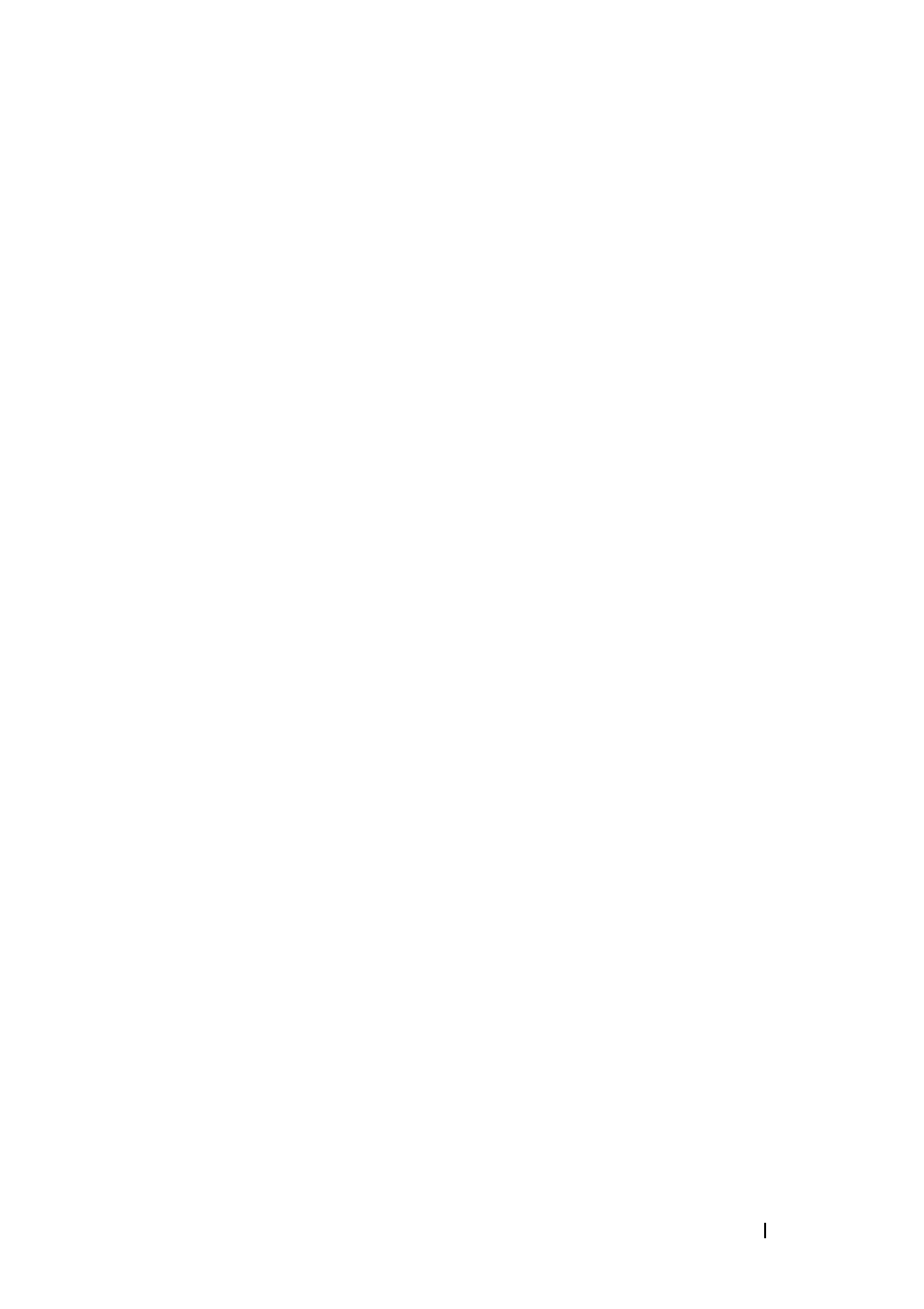
Rövid referencia útmutató
77
A D A T O K
M Á S O L Á S A
A
F O R R Á S
S Z Á M Í T Ó G É P R
ŐL
1
Helyezze be a Windows XP Operating System (Operációs rendszer) lemezt
a forrás számítógépbe.
Megjelenik a Welcome to Microsoft Windows XP (Üdvözli
a Microsoft Windows XP) képerny
ő.
2
Kattintson a Perform additional tasks (További feladatok végzése) pontra.
3
A What do you want to do? (Mit akar tenni?) kérdés alatt kattintson
a Transfer files and settings (Fájlok és beállítások átvitele) pontra.
Megjelenik a Files and Settings Transfer Wizard (Fájlok és beállítások
átvitele varázsló) ablaka.
4
Kattintson a Next (Tovább) gombra.
5
A Which computer is this? (Melyik ez a számítógép?) alatt kattintson az
Old computer (Régi számítógép) kapcsolóra, majd kattintson a Next
(Tovább) gombra.
6
A Select a transfer method (Válasszon egy átviteli módszert) alatt
kattintson a választott átviteli módszerre, majd a Next (Tovább) gombra.
7
A What do you want to transfer? (Mit akar átvinni?) alatt kattintson az
átviend
ő adatokra, majd kattintson a Next (Tovább) gombra.
A kijelölt adatok átmásolódnak, megjelenik a Completing the Collection
Phase
(Gy
űjtő fázis befejezése) képernyő.
8
Kattintson a Finish (Befejezés) gombra.
A D A T O K
Á T V I T E L E
A
C É L
S Z Á M Í T Ó G É P R E
1
Menjen a cél számítógépre.
2
A Now go to your old computer (Menjen a régi számítógépére) alatt
kattintson a Next (Tovább) gombra.
3
A Where are the files and settings? (Hol vannak a fájlok és a beállítások?)
alatt kattintson arra a módszerre, amelyet beállításainak és fájljainak
átviteléhez választ, majd kattintson a Next (Tovább) gombra.
A varázsló olvassa az összegy
űjtött fájlokat és beállításokat, majd a cél
számítógépre viszi
őket. Amikor az átvitel kész, megjelenik a Finished
(Kész) képerny
ő.
4
Kattintson a Finished (Kész) gombra, majd indítsa újra a számítógépet.
